1、鼠标左键双击“Excel文件”。

2、点击菜单栏“文件”,点击“选项”,点击“自定义功能区”。

3、在自定义功能区右侧窗口,勾选“开发工具”,点击“确定”。
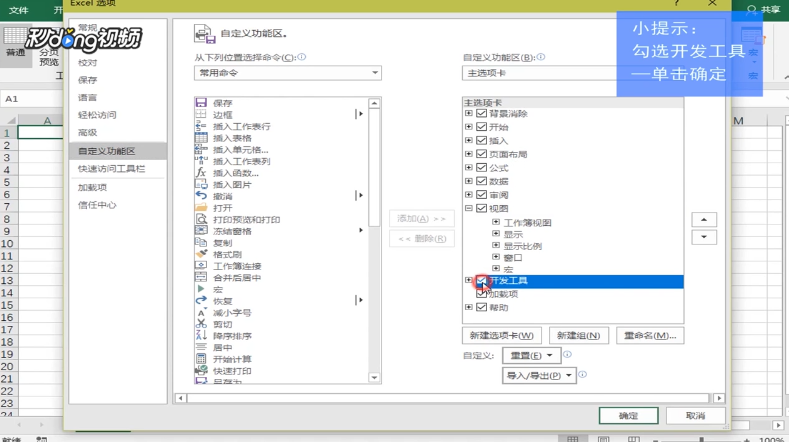
4、点击菜单栏“文件”,点击“选项”,点击“信任中心”,点击“信任中心设置”。

5、点击“宏设置”,勾选“启用所有宏”、“信任对VBA工程对象模型的访问”,点击“确定”。

6、点击菜单栏“视图”,点击“宏”,下拉选项选择“录制宏”,在弹出窗口点击“确定” 。

7、点击“A1”单元格,输入数据,测试文本,点击“宏”,下拉选项选择“停止录制”,选中“A1”单元格,鼠标右键单击选择“清除内容”,点击“宏”,下拉选项选择“查看宏”。

8、点击刚创建好的“宏1”,点击“执行”,点击“A1”单元格,执行宏后,数据又显示出来。

